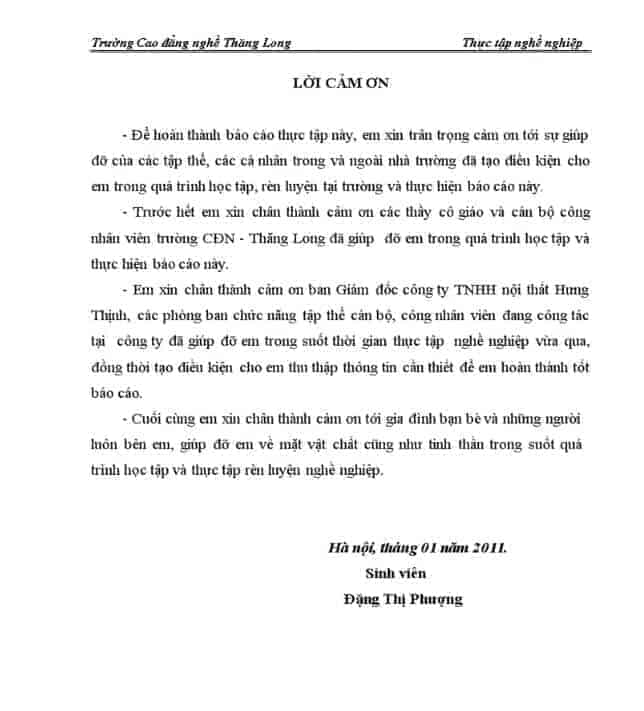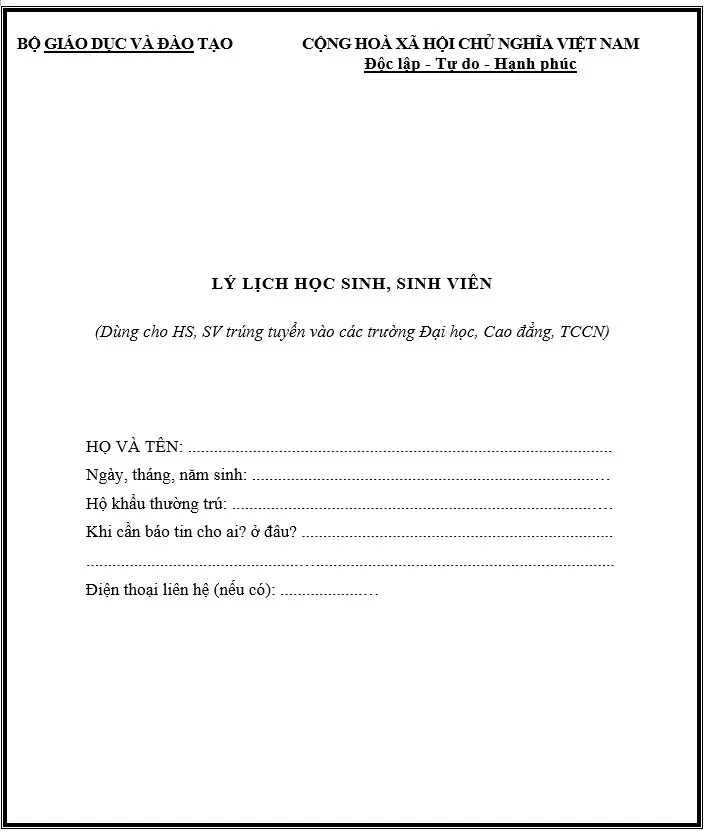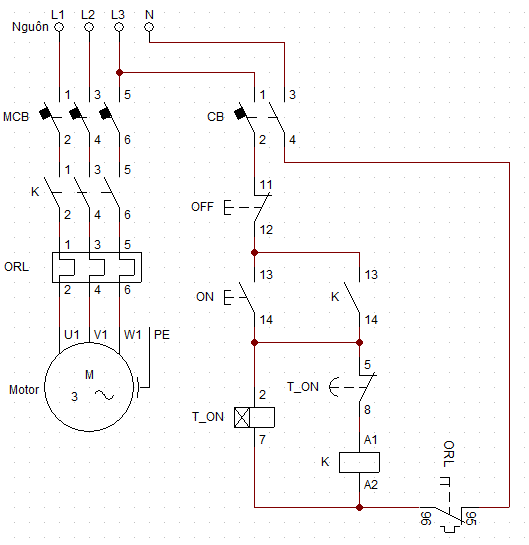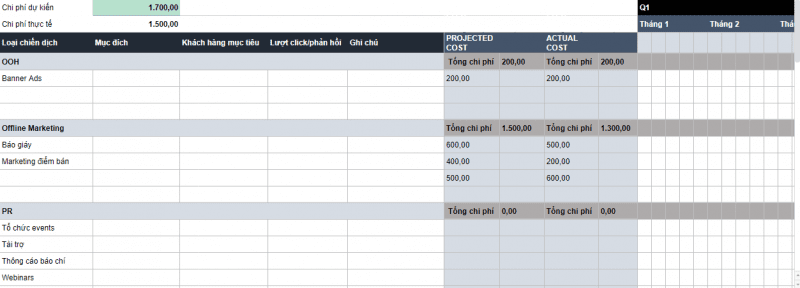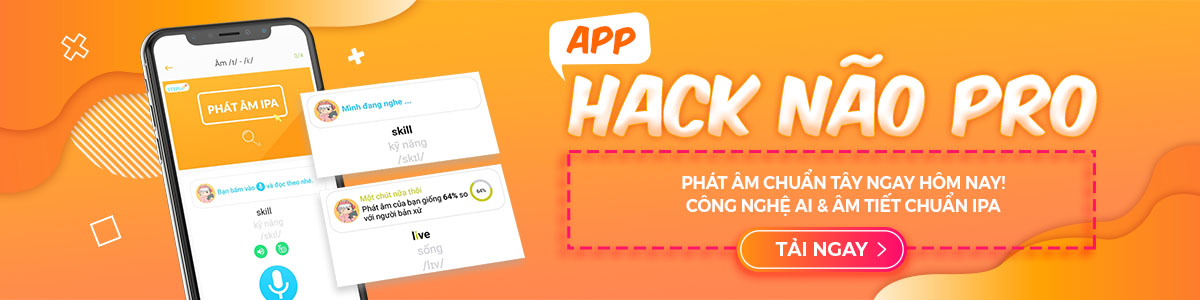Chào mừng đến với Izumi.Edu.VN! Hôm nay, chúng tôi sẽ cung cấp cho bạn một hướng dẫn chi tiết về cách kết nối PLC Mitsubishi với máy tính. Đừng lo lắng nếu bạn là người mới bắt đầu, chúng tôi sẽ dẫn bạn qua từng bước một để đảm bảo kết nối thành công.
Các bước kết nối PLC Mitsubishi với máy tính
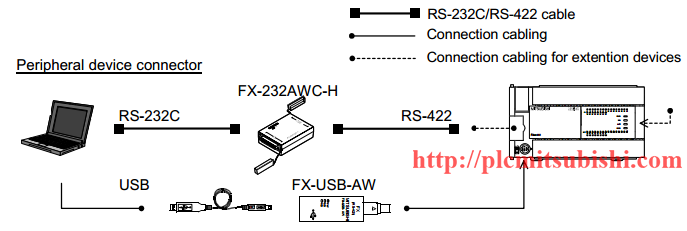
Trong ví dụ này, chúng tôi sử dụng loại PLC Mitsubishi FX2N và phần mềm lập trình GX Developer. Tuy nhiên, các dòng PLC Mitsubishi khác cũng áp dụng tương tự.
Bước 1: Cài đặt driver cho cáp lập trình
Đầu tiên, bạn cần cài đặt driver cho cáp lập trình trên máy tính. Đây là bước quan trọng đối với các máy tính không có cổng COM mà chỉ có cổng USB. Đối với PLC Mitsubishi dòng FX, chúng tôi sử dụng cáp USB-SC09-FX.
Bước 2: Kết nối PLC Mitsubishi với máy tính
Sau khi cài đặt driver, hãy kết nối PLC Mitsubishi với máy tính bằng cáp lập trình và kiểm tra xem kết nối đã ổn định chưa. Bạn có thể kiểm tra bằng cách làm theo các bước sau:
- Truy cập Computer và chọn Manage.
- Trong cửa sổ mới hiển thị, nhấp chuột vào Device Manager.
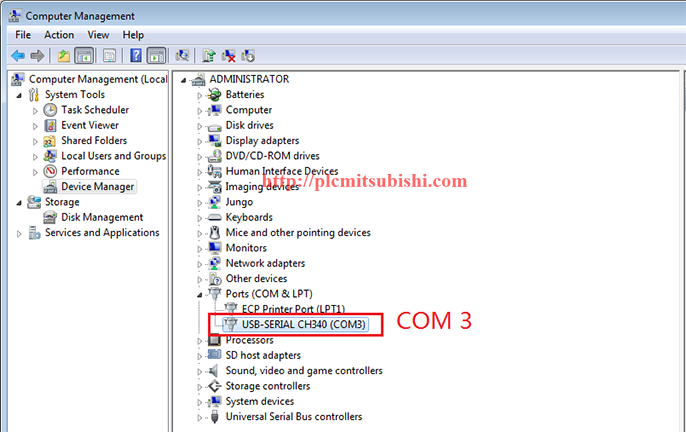
- Nếu kết nối thành công, bạn sẽ thấy mục “Ports (COM & LPT)” xuất hiện. Nhấp vào mục này để hiển thị chi tiết về cổng COM. Ví dụ: COM 3.
Nếu bạn không thấy thông báo về cổng COM như trên, có nghĩa là kết nối chưa thành công. Hãy kiểm tra lại cáp lập trình, driver đã được cài đặt chưa, hoặc phần mềm đã đúng chưa. Đôi khi vấn đề có thể xuất phát từ cổng kết nối PLC hoặc cổng USB trên máy tính.
Bước 3: Khởi động phần mềm lập trình GX Developer trên máy tính
Tiếp theo, hãy khởi động phần mềm lập trình GX Developer trên máy tính của bạn. Đây là nơi bạn sẽ thiết lập kết nối với PLC Mitsubishi.
Bước 4: Thiết lập kết nối trong phần mềm
- Trong phần mềm GX Developer, đi đến Online và chọn Transfer Setup.
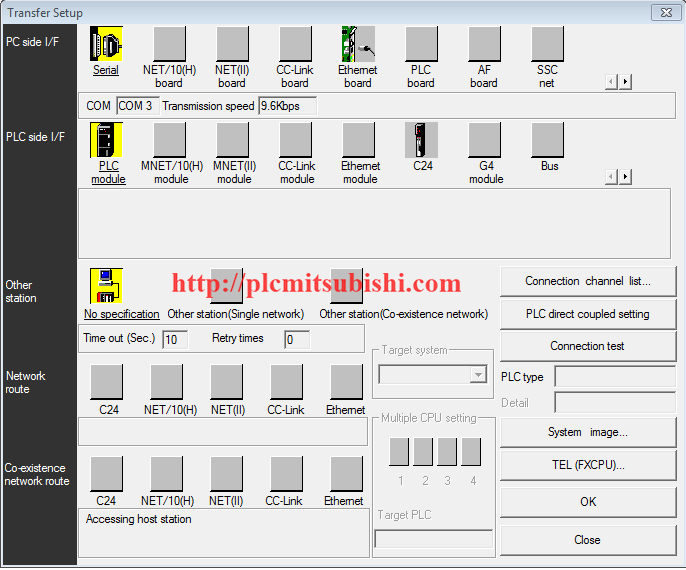
- Ở mục PC side I/F, chọn serial và chọn cổng COM tương ứng với cáp lập trình và tốc độ truyền.
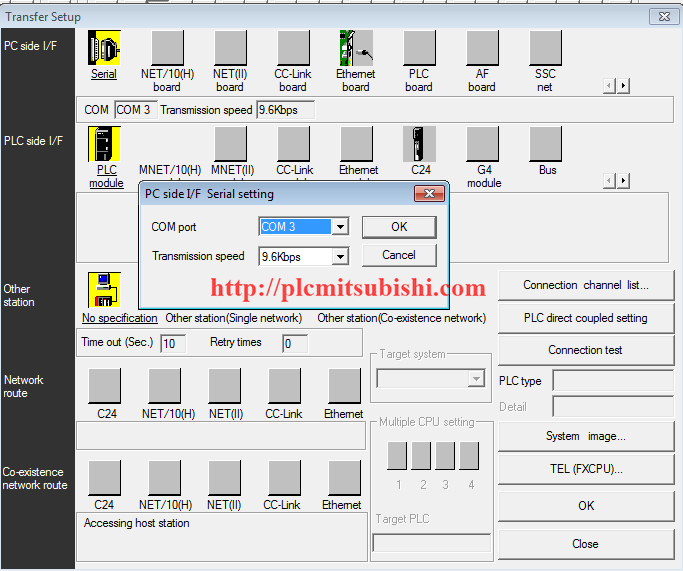
- Tại mục PLC side I/F, chọn module PLC tương ứng.
- Để kiểm tra kết nối, nhấn Connection test. Nếu kết nối thành công, bạn sẽ nhận được thông báo “Successfully Connected”.
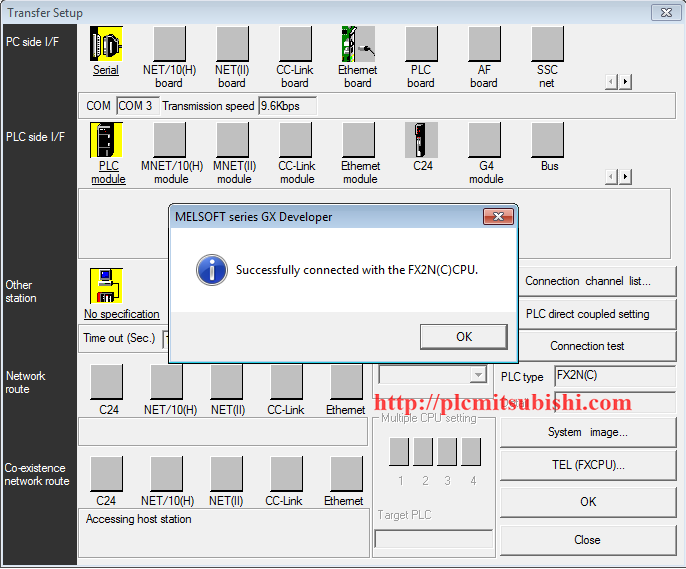
- Cuối cùng, nhấn OK để hoàn tất thiết lập.
Đó là những bước cơ bản để kết nối PLC Mitsubishi với máy tính. Nếu bạn cần sự hỗ trợ hoặc có bất kỳ thắc mắc nào, hãy liên hệ với chúng tôi qua trang web Izumi.Edu.VN. Chúng tôi sẽ sẵn lòng giúp đỡ bạn.
Hãy thực hiện những bước trên và trải nghiệm sự kết nối dễ dàng của PLC Mitsubishi với máy tính. Chúc bạn thành công!
Hotline: 0961.320.333
Nguồn: https://izumi.edu.vn/
Danh mục: Tài liệu điện